win10开机怎么进入桌面 win10开机进入桌面教程
更新日期:2023-05-26 09:02:47
来源:互联网
win10开机怎么进入桌面?很多用户不喜欢win10开机的欢迎界面,如何才能跳过开机欢迎界面直接进入桌面呢?我们需要按Win+R调出运行框,输入gpedit回车打开组策略编辑器,在组策略编辑器中依次打开计算机配置--管理模板--系统--登录,在右侧找到“登录时不显示欢迎界面”,选择不启用即可。
win10开机进入桌面教程
1、按Win+R调出运行框,输入gpedit回车打开组策略编辑器;
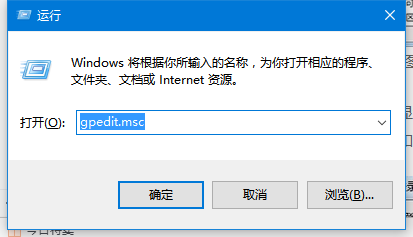
2、在组策略编辑器中依次打开计算机配置--管理模板--系统--登录,在右侧找到“登录时不显示欢迎界面”;
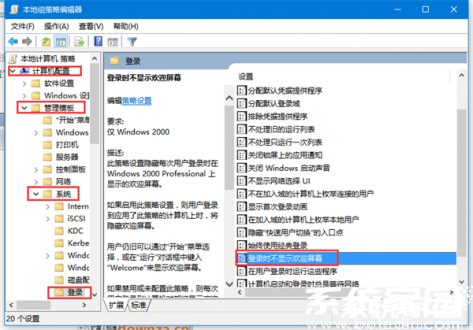
3、双击打开“登陆时不显示欢迎界面”,勾选“已启用”,然后点击“确定”保存退出即可,再次开机时就不会显示开机界面,而是直接进入桌面了。
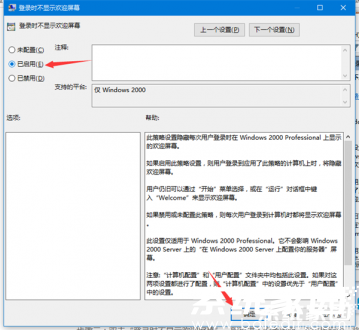
以上就是win10开机进入桌面教程,赶紧来看看吧。










